
Sử dụng Siri để điều khiển nhạc liền mạch không chỉ dễ sử dụng và thuận tiện hơn trong việc mở nhạc, mà nó còn an toàn hơn khi bạn đang bận, chẳng hạn như lúc lái xe hay đang nấu ăn chẳng hạn.
Tuy nhiên, Siri không chính thức hỗ trợ dịch vụ phát nhạc bên thứ ba như Spotify nhưng nếu bạn thích dùng Spotify hơn Apple Music thì bạn vẫn có thể dùng Siri Shortcuts trên Spotify bằng một vài thủ thuật đơn giản dưới đây nhé.
Để dùng được Spotify thì đầu tiên bạn cần có ứng dụng Shortcuts, để tải ứng dụng Shortcut bạn cần: Mở App Store trên iPhone hoặc iPad, gõ tìm kiếm từ Shortcuts hoặc Phím tắt và tiến hành tải ứng dụng về.
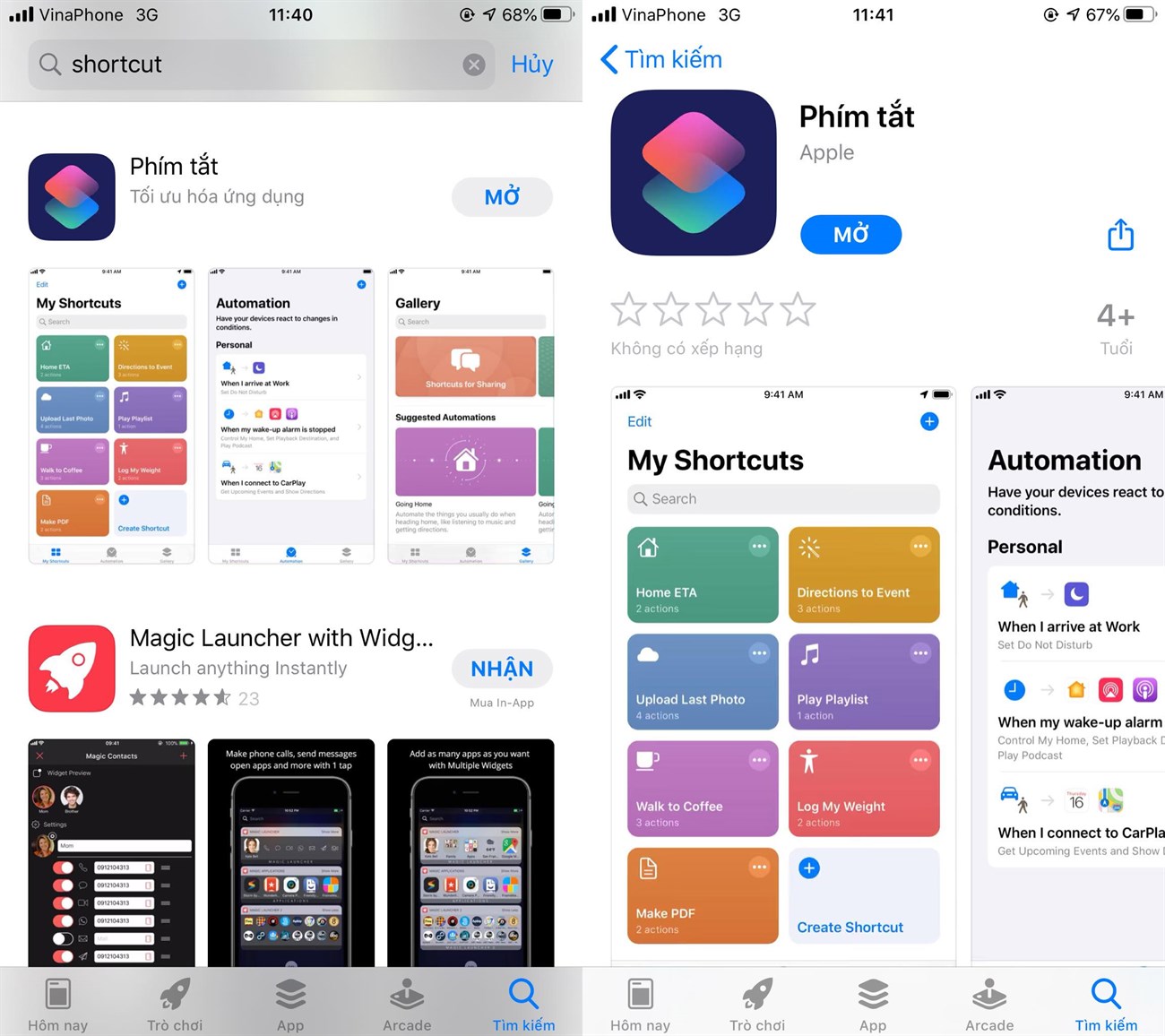
Tiếp đến là tải trình cài đặt Spotify Shortcut bằng cách:
Bước 1: Mở liên kết này => chọn Get Shortcut bạn sẽ được chuyển hướng đến ứng dụng Shortcuts, lướt xuống cuối và ấn chọn Thêm phím tắt không được tin cậy là được nhé.
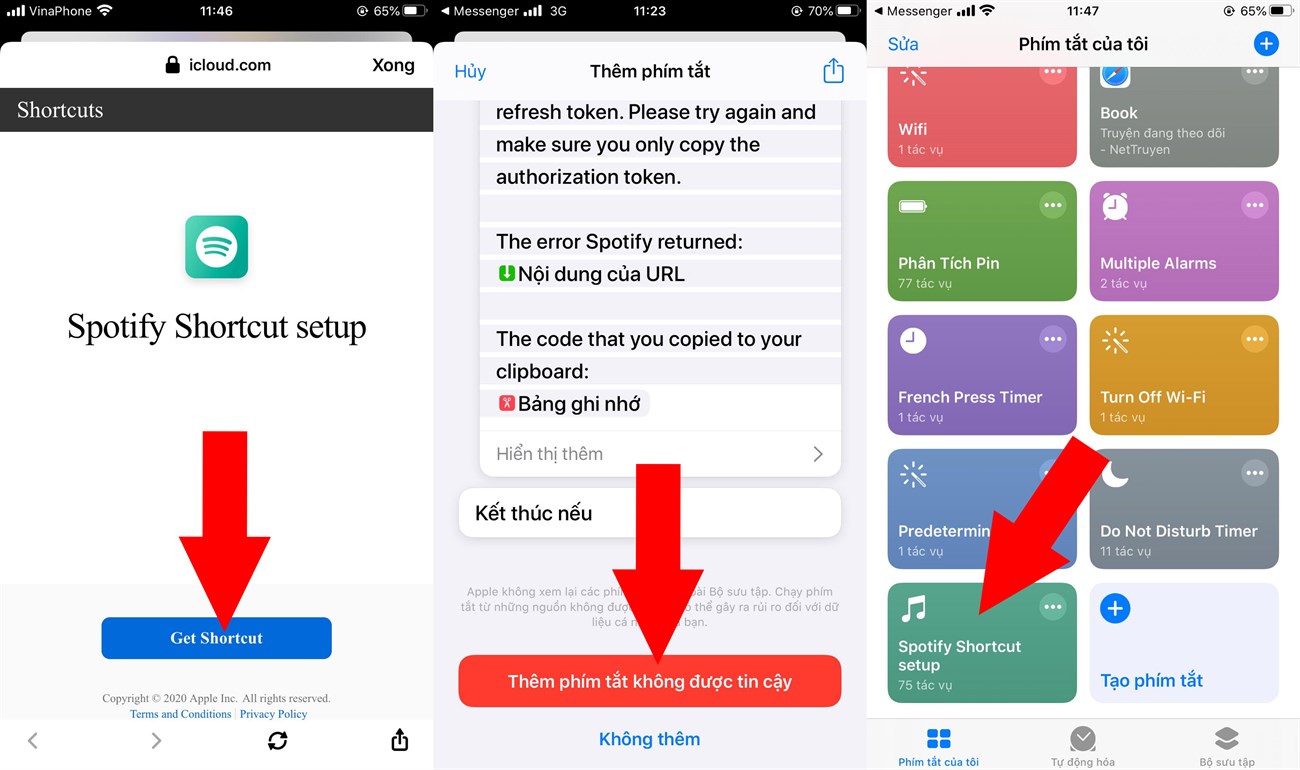
Bước 2: Mở phím tắt Spotify Shortcut bạn sẽ thấy một đoạn văn bản xuất hiện, ấn Ok màn hình sẽ xuất hiện một loạt các lựa chọn để thiết lập các shortcut với các chức năng khác nhau, hãy chọn Play Spotify và đăng nhập tài khoản Spotify của bạn.

Bước 3: Sau khi đăng nhập bạn sẽ được chuyển hướng đến một trang khác, ở đây sẽ xuất hiện một đoạn văn bản, sao chép đoạn code và ấn Done
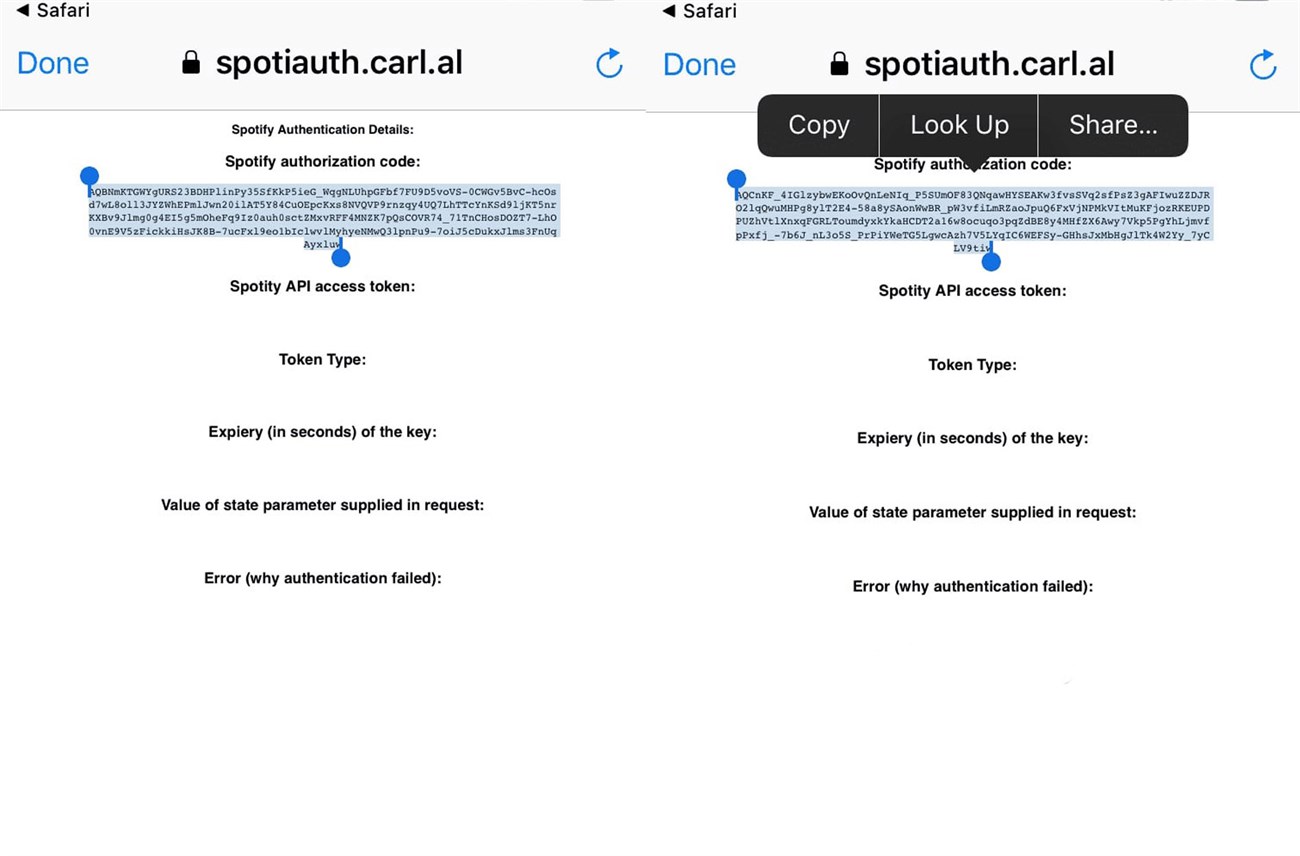
Bước 4: Màn hình sẽ xuất hiện thông báo ấn Ok => Get Shortcut, tiếp đó là dán code bạn đã sao chép vào hộp văn bản và ấn Done là xong nhé.
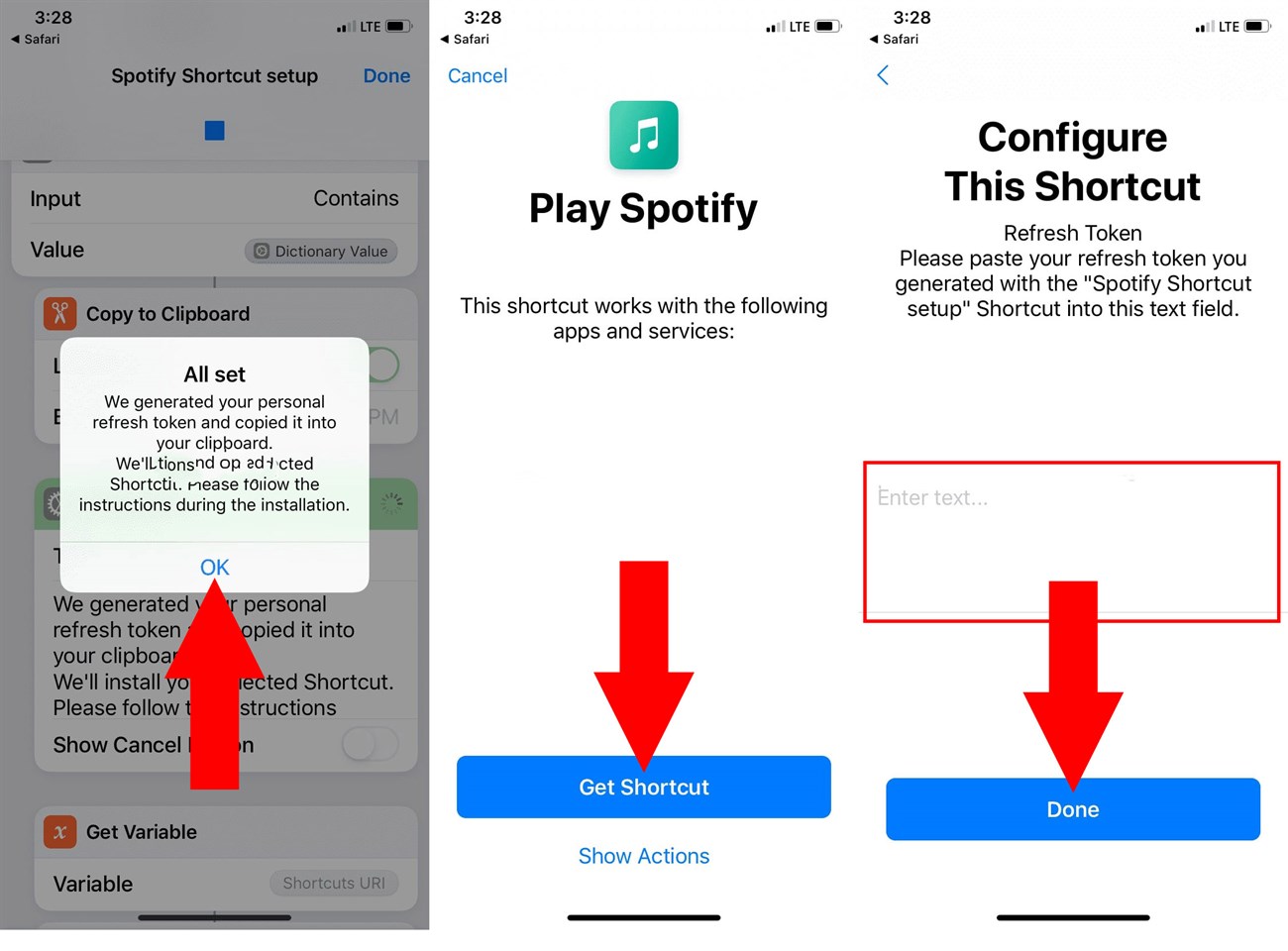
Để Siri nhận ra khi nào thực hiện shortcut thì bạn cần phải thiết lập một lệnh thoại, cách làm như sau:
Bước 1: Mở shortcut Play Spotify chạm vào biểu tượng cài đặt ở phía trên bên phải màn hình => Add to Siri.
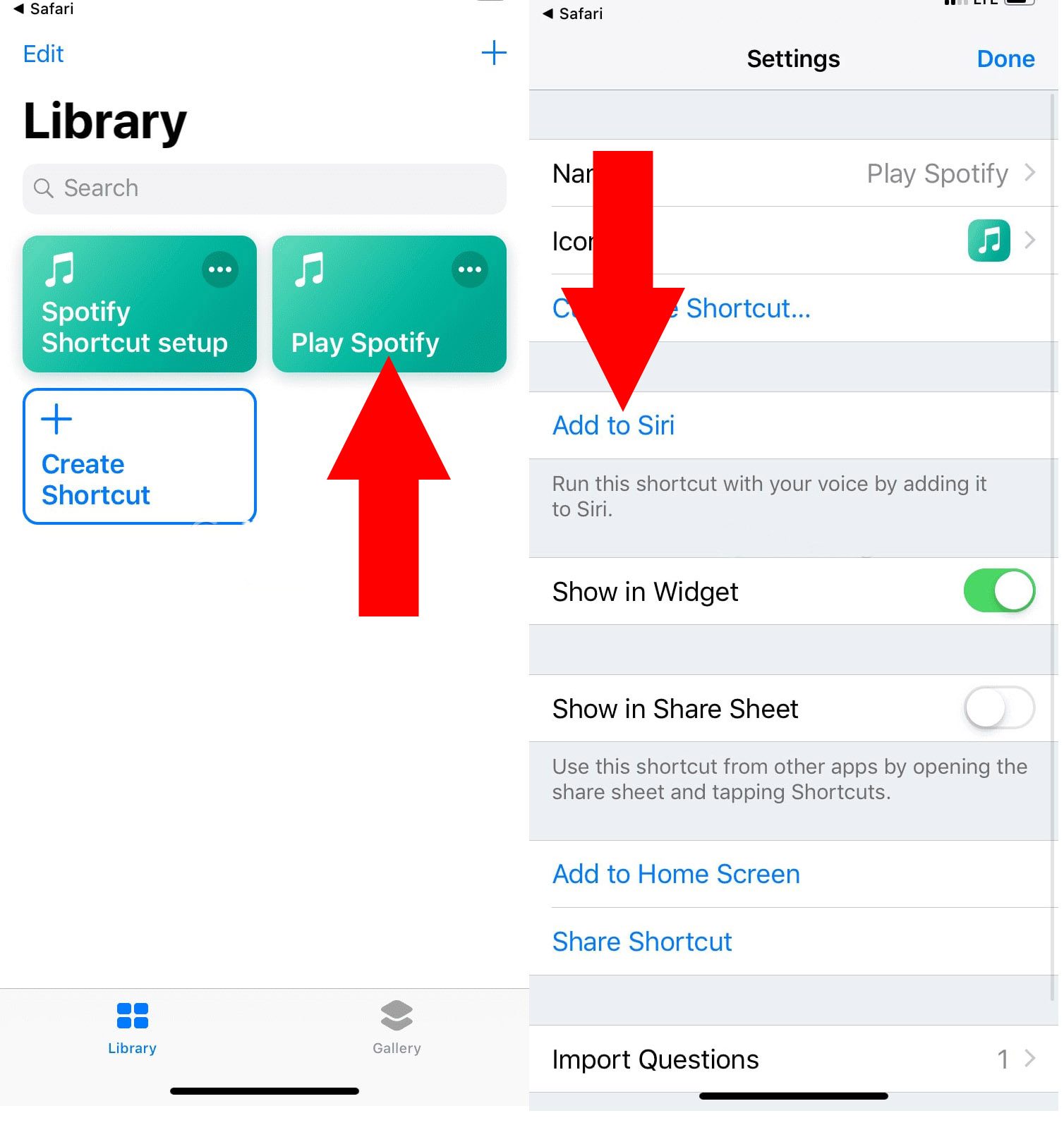
Bước 2: Bạn hãy ấn nút màu đỏ để ghi lại câu lệnh của mình và ấn Done là xong nhé.
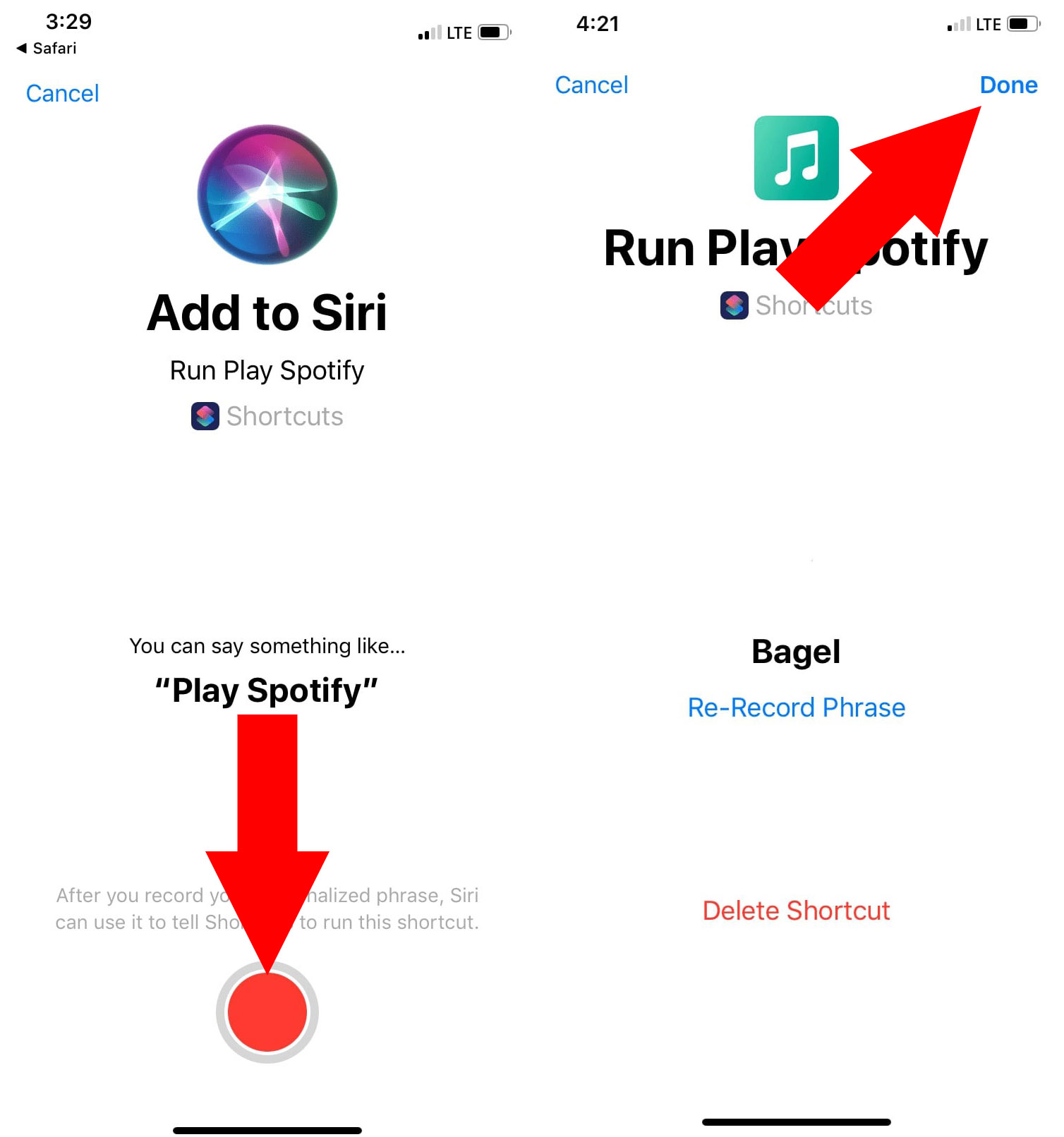
Trên đây là hướng dẫn cách thêm và sử dụng Siri Shortcuts trên Spotify đơn giản, nhanh chóng mà Điện máy XANH chia sẻ đến bạn, mọi thắc mắc các bạn vui lòng để lại bên dưới nhé!

↑
Đang xử lý... Vui lòng chờ trong giây lát.